Excel是我们日常学习、办公经常会使用到的应用软件,在Excel表格里面是允许用户设置背景图片的,很多小伙伴还不知道这个功能的存在,那Excel怎么设置背景图片呢?下面就和小编一起
Excel是我们日常学习、办公经常会使用到的应用软件,在Excel表格里面是允许用户设置背景图片的,很多小伙伴还不知道这个功能的存在,那Excel怎么设置背景图片呢?下面就和小编一起来看看吧。
Excel怎么设置背景图片?
1、打开需要设置背景图片的Excel表格,小编以Windows自带的Excel表格为例,首先切换到【页面布局】。
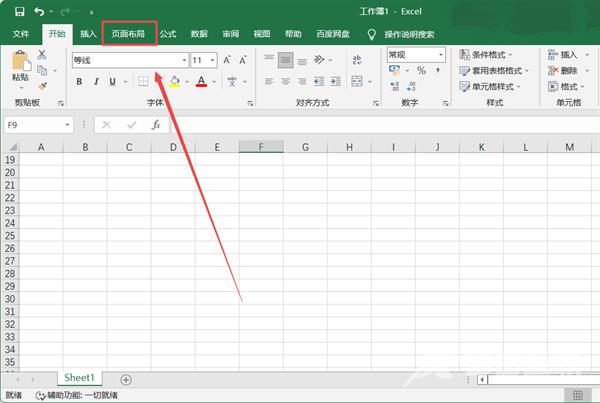
2、然后在页面布局选项卡的下方选择【背景】。
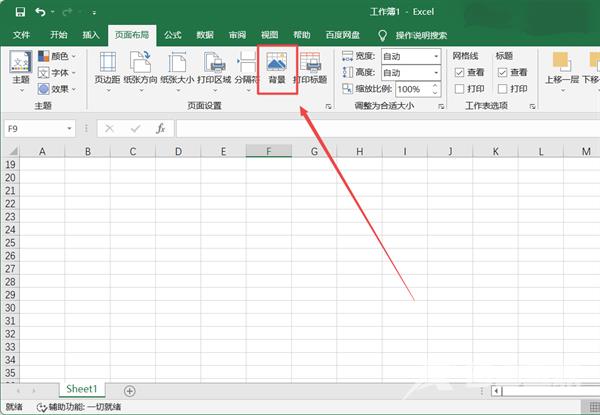
3、选择背景图片导入方式,分别是从本地导入、必应搜索导入、云端账户导入,以【从文件】本地导入为例。
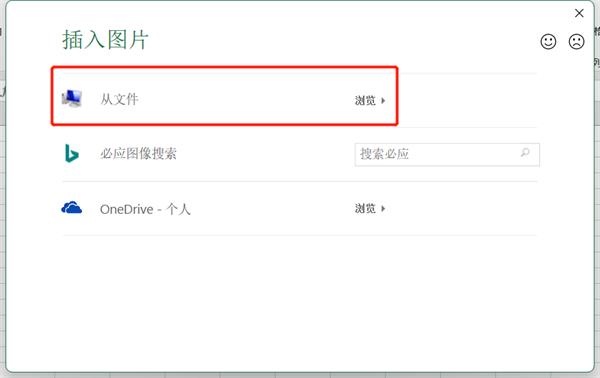
4、选择需要导入的图片,推荐选择接近电脑分辨率的图片(可通过截电脑全屏查看尺寸大小获得分辨率),选择后点击【打开】。
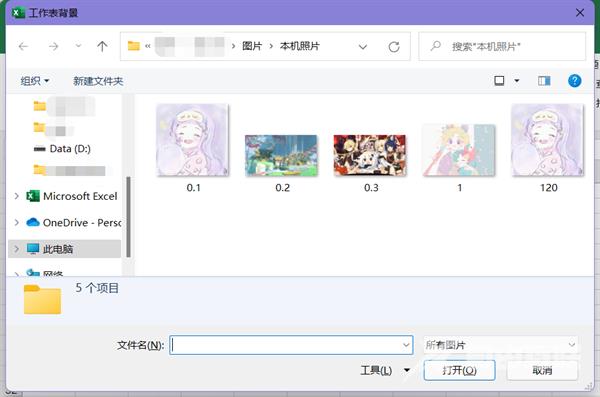
5、设为背景图片后,无法设置图片大小、调整位置等,如果导入图片不适用与全屏,将会复制多张以适用全屏。
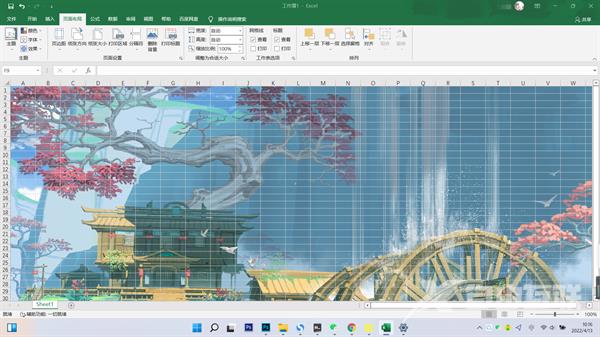

以上就是Excel怎么设置背景图片的全部内容了,希望以上内容对您有所帮助!
